99修复G1文档格式.docx
《99修复G1文档格式.docx》由会员分享,可在线阅读,更多相关《99修复G1文档格式.docx(9页珍藏版)》请在冰豆网上搜索。
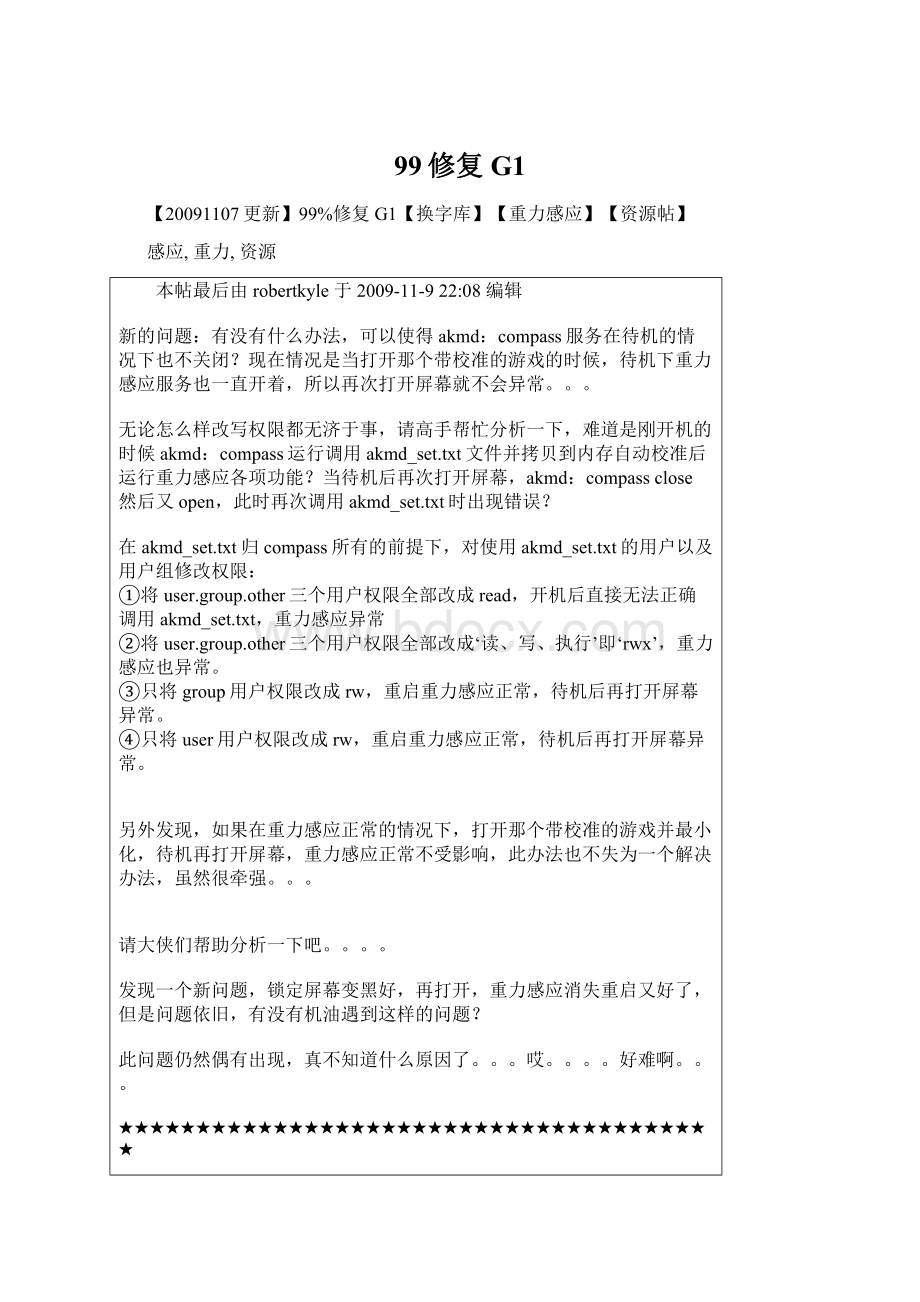
此问题仍然偶有出现,真不知道什么原因了。
哎。
好难啊。
★★★★★★★★★★★★★★★★★★★★★★★★★★★★★★★★★★★★★★★
以下是正文
99%修复我自己的换字库的重力感应!
!
修复后自动转屏幕已经正常,唯一美中不足就是重力感应有点右偏,也就是说水平放置时候,重力球会慢慢自己向右移动,但是能恢复屏幕转换我已经很高兴了!
下面和大家分享一下经验!
不能保证修复全部手机的,请大家见谅!
第一步:
wipe手机,wipe以后,由于修过字库,所以重力感应没有了。
【可以跳过】
【当然你的G1已经root过,并刷成最新radio,我现在的rom是安卓2.9test】
第二步:
因为WIPE后,什么都没有所以先安装一些必要的软件。
【如果都有可以跳过】
①安装SUFBS带CMD文件管理器
②带重力校准的游戏
③我安装了一个task.killer【就是操作前先把重力游戏之类的软件关掉,以免影响操作。
】
第三步:
现在可以试一试游戏,转屏幕什么,重力感应应该是没有的。
【此步可跳过】
第四步:
关键部分
①进行普通修复
拷贝所有akmd_set.txt和akmd到sdcard【总有一个适合你】。
reboot进入recovery模式的console,执行以下命令
++++++++++++++++++++++++++++++++++
mount/data
rm/data/misc/akmd*/data/misc/rild*
reboot
+++++++++++++++++++++++++++++++++++
没换过字库的,这样可能就已经修复了。
不行了再往下看。
②上一步相当于进行有关akmd_set.txt的清理工作。
【这一步先不要着急换老版本AKMD。
就用系统自带的先尝试一下。
A.打开SUFBS[首次运行可能会卡机,没关系强行关闭后再打开一次],查看/data/misc/文件夹。
可能有akmd_set.txt,也可能没有,没关系,有的就删掉,最后没有的考一个进去,我拷贝的是akmd_set2这个附件里的,下载见本贴最后,可以尝试几个其他版本的。
【A步骤后,现在考完了打开游戏还是不能玩,重启依旧不行。
所以广大机油可以不用测试直接进行B步骤】
B.打开SUFBS的CMD或者你有现成的打开一个terminal也一样。
+++++++++++++++++++++++++++++
su
chownpass/data/misc/akmd*
上面这一步是jinqi大侠提醒的,由于你拷贝的akmd_set.txt文件权限所有者是root,系统compass才是负责akmd的,所以把权限转给compass。
C.上一步结束后系统重启,启动完毕后,打开游戏,校准重力感应,游戏基本上能玩了,还有点偏,屏幕旋转回来了!
就是这么简单。
第五步:
以上四步不管用的可以尝试替换akmd程序为老版本。
上面做完如果不行,那就可能是AKMD程序版本的问题了,下面教你如何替换akmd程序,替换过后重复以上步骤,就有可能修复你的重力感应!
程序下载见后
++++++++++++++++++++++++++++++
拷贝akmd到sdcard。
mount/system
rm/system/bin/akmd
mount/sdcard
cp/sdcard/akmd/system/bin/akmd
++++++++++++++++++++++++
这一步过后等于已经进行完【第四步:
①】,之后继续按照②③④操作即可
修复后不可wipe升级系统,否则还要重新再次修复!
+++++++++++++++++++++++++++++++++++++++++
以下内容2009-11-05以前的内容,初学者可以先看看,也许也能有点帮助吧。
收集了很多akmd_set.txt和akmd应用程序,希望给和我一样遭遇的朋友带来希望。
+++++++++++++++++++++++++++++++++++++++++++
更新修复方法:
用老版AKMD程序替换现有的。
目前看1.1的成功率比较高。
源自xda-developers
+++++++++++++++++++++++++++++++++++++++++++++
重启动后看看有没有恢复好?
不行在替换几个akmd_set.txt文件试一试。
反正到现在为止我的还没好,可能是硬件真的坏了。
目前一共收集到三个版本的akmd,按照理论来说1.1官方rom里面的应该是最老的版本了:
++++++++++++++++++++++++++++++++++++++++++++++++++
517a87a4e6caa5e66f0520c68dcb7c0e-OfficialRC33&
ota1.1
517a87a4e6caa5e66f0520c68dcb7c0e-JF1.43
akmdfromota1.1MD5[517a87a4e6caa5e66f0520c68dcb7c0e].rar(41.85KB)
c3a80124ab072f9bf12cc9e4155a0f9f-DREAM_2.581_090930.zip
c3a80124ab072f9bf12cc9e4155a0f9f-JF1.51
c3a80124ab072f9bf12cc9e4155a0f9f-ION
c3a80124ab072f9bf12cc9e4155a0f9f-CM3.6.8.1
akmdfromhiapk2.581MD5[c3a80124ab072f9bf12cc9e4155a0f9f].rar(42KB)
0fe4224522291d52e888e339dc8b18d3-ota1.6
0fe4224522291d52e888e339dc8b18d3-CM4.1.99~4.1.9999
0fe4224522291d52e888e339dc8b18d3-HTCDREAM2.9TEST.zip
akmdfromota1.6MD5[0fe4224522291d52e888e339dc8b18d3].rar(42.24KB)
下面简单说一下文件替换方法
【文件替换方法】:
说明一下,在系统里是无法删除system/bin/akmd的,所以直接替换应用程序好像不行,但是替换akmd_set.txt还是可以的。
目前只在RMconsole下成功删除akmd程序,请机油注意。
一、在android系统下替换:
1.首先您的机器需要有root权限
2.安装SUFBS文件夹管理器,这是一个功能强大的文件夹管理器,自带CMD命令提示符。
su.fbs.v2.12.rar(240.22KB)
3.首先备份你的相应文件
①打开SUFBS,系统会提示权限问题,选择【总是同意】。
②默认目录应该是系统的根目录,这里有很多【文件夹】比如bin、cache、【data】、dev、etc、proc、root、sbin、【sdcard】、【system】等
③手指单击【data】文件夹,进入找一下会看到一个【misc】文件夹,单击进入就可以找到【akmd_set.txt】文件了。
手指单击【system】文件夹,进入找一下会看到一个【bin】文件夹,单击进入就可以找到【akmd】应用程序文件了。
④手指长安【akmd_set.txt】或【akmd】应用程序文件不松手,弹出编辑菜单,选择【copy】命令,到此文件已经复制。
⑤回到文件夹最顶端单击【..】有一个返回箭头的那一行,退到根目录,单击进入【sdcard】文件夹,此时不要对屏幕进行任何操作,单击【menu】按键,弹出编辑菜单,单击【paste】,这样就将【akmd_set.txt】【akmd】应用程序考到SD卡了
4.按照以上所说的步骤,反过来操作就可以吧SD卡上的你下载的文件拷到相应文件夹去。
二、在recoveryconsole下:
按照jinqi大侠的说法,好像是在PC上用fastboot
adppushc:
\\akmd_set.txt/data/misc
但是,我觉得在recoveryconsole下可以直接实现[□表示空格]
安HOME+POWER键启动机器,进入recovery模式,前提你的recovery已经刷到1.2.3或者1.4,这样才有console。
++++++++++++++++++++++++++++++++++++
屏幕提示[PressEnter]
mount□/data
===回车
rm□/data/misc/akmd*□/data/misc/rild*
mount□/system
rm□/system/bin/akmd
mount□/sdcard
cp□/sdcard/akmd_set.txt□/data/misc
cp□/sdcard/akmd□/system/bin
reboot===回车
实现上半部分是删除,下半部分是拷贝,最后重启,已经测试过可以实现替换文件
【最后上传上我收集到的各类文件】
①【恭喜我吧,俺G1写字库后一直残废的重力感应终于修好了,分享一下修复方法】帖子中zjzcn网友收集的
akmd_set1.rar(751Bytes)
akmd_set2.zip(874Bytes)
akmd_set3.zip(840Bytes)
②机锋nikey大大给的
akmd_set4.rar(767Bytes)
③好心开机屏幕MTN西班牙G1版hictere机锋网友贡献
akmd_set_mtn.rar(789Bytes)
④好心eraylee安卓网友南非版G1
akmd_set_NF.zip(862Bytes)
⑤好心trumps安卓网友,西班牙G1,上周日刚买的
akmd_set5.rar(776Bytes)
++++++++++++++++++++++++++++++++++++++
⑥MTN版应用程序
akmd.rar(42.24KB)
⑦带重力感应校准器游戏
LabyrinthLite(重力感应控制小球游戏.part2.rar(368.61KB)
LabyrinthLite(重力感应控制小球游戏.part1.rar(390.63KB)
+++++++++++++++++++++++++++++++++++++++
⑧附上【超级终端】下的命令语句
英语好的朋友可以研究一下
terminalbusyboxcommands.rar(30.26KB)
指令名称:
chmod
使用权限:
所有使用者
使用方式:
chmod[-cfvR][--help][--version]modefile...
说明:
Linux/Unix的档案调用权限分为三级:
档案拥有者、群组、其他。
利用chmod可以藉以控制档案如何被他人所调用。
参数:
mode:
权限设定字串,格式如下:
[ugoa...][[+-=][rwxX]...][,...],其中
u表示该档案的拥有者,g表示与该档案的拥有者属于同一个群体(group)者,o表示其他以外的人,a表示这三者皆是。
+表示增加权限、-表示取消权限、=表示唯一设定权限。
r表示可读取,w表示可写入,x表示可执行,X表示只有当该档案是个子目录或者该档案已经被设定过为可执行。
-c:
若该档案权限确实已经更改,才显示其更改动作
-f:
若该档案权限无法被更改也不要显示错误讯息
-v:
显示权限变更的详细资料
-R:
对目前目录下的所有档案与子目录进行相同的权限变更(即以递回的方式逐个变更)
--help:
显示辅助说明
--version:
显示版本
范例:
将档案file1.txt设为所有人皆可读取:
chmodugo+rfile1.txt
chmoda+rfile1.txt
将档案file1.txt与file2.txt设为该档案拥有者,与其所属同一个群体者可写入,但其他以外的人则不可写入:
chmodug+w,o-wfile1.txtfile2.txt
将ex1.py设定为只有该档案拥有者可以执行:
chmodu+xex1.py
将目前目录下的所有档案与子目录皆设为任何人可读取:
chmod-Ra+r*
此外chmod也可以用数字来表示权限如chmod777file
语法为:
chmodabcfile
其中a,b,c各为一个数字,分别表示User、Group、及Other的权限。
r=4,w=2,x=1
若要rwx属性则4+2+1=7;
若要rw-属性则4+2=6;
若要r-x属性则4+1=7。
范例:
chmoda=rwxfile
和
chmod777file
效果相同
chmodug=rwx,o=xfile
chmod771file
若用chmod4755filename可使此程序具有root的权限